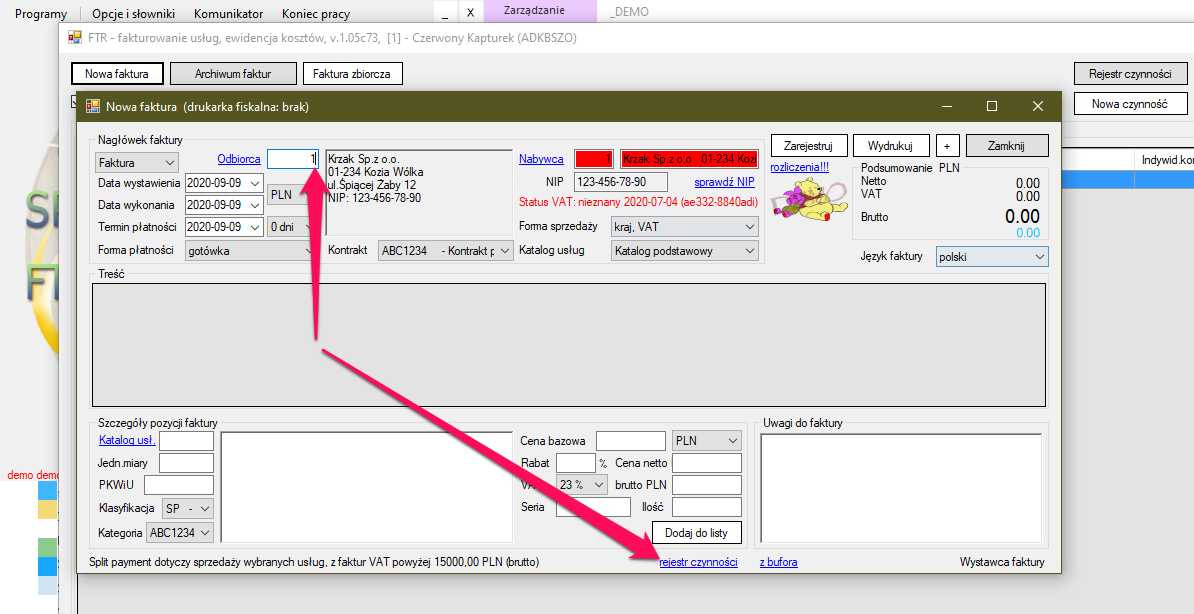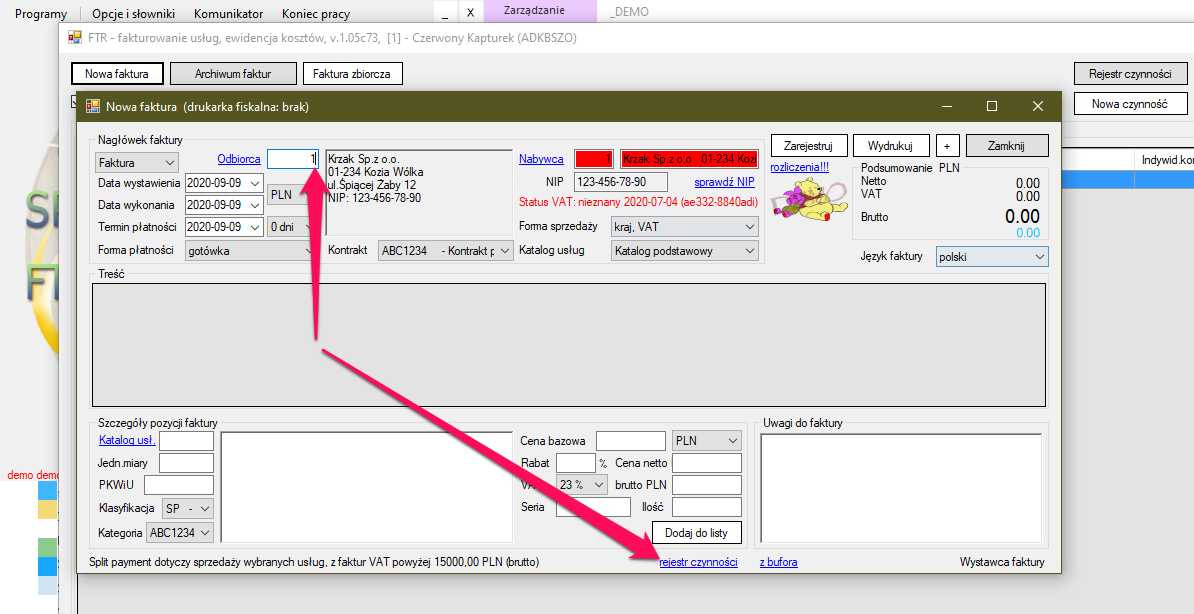Opis podstawowych funkcji programu Comvar-CV_FTR
Główne funkcje
Ekran podstawowy modułu FTR zawiera listę wstępnie przygotowanych ale jeszcze niezarejstrowanych faktur sprzedaży. Z tego
miejsca można przejść do edycji takiej faktury lub zacząć wystawiać nową.
Inne dostępne opcje to wprowadzanie nowego dokumentu kosztowego, przejście do archiwum faktur sprzedaży lub dokumentów kosztowych oraz obsługa kartotek pomocniczych (listy klasyfikacji sprzedaży i kosztów, katalogu usług, kartotek odbiorców i dostawców itp.)
Poniższy rysunek pokazuje dostępne opcje ekranu głównego.
Inne dostępne opcje to wprowadzanie nowego dokumentu kosztowego, przejście do archiwum faktur sprzedaży lub dokumentów kosztowych oraz obsługa kartotek pomocniczych (listy klasyfikacji sprzedaży i kosztów, katalogu usług, kartotek odbiorców i dostawców itp.)
Poniższy rysunek pokazuje dostępne opcje ekranu głównego.
Rys.1
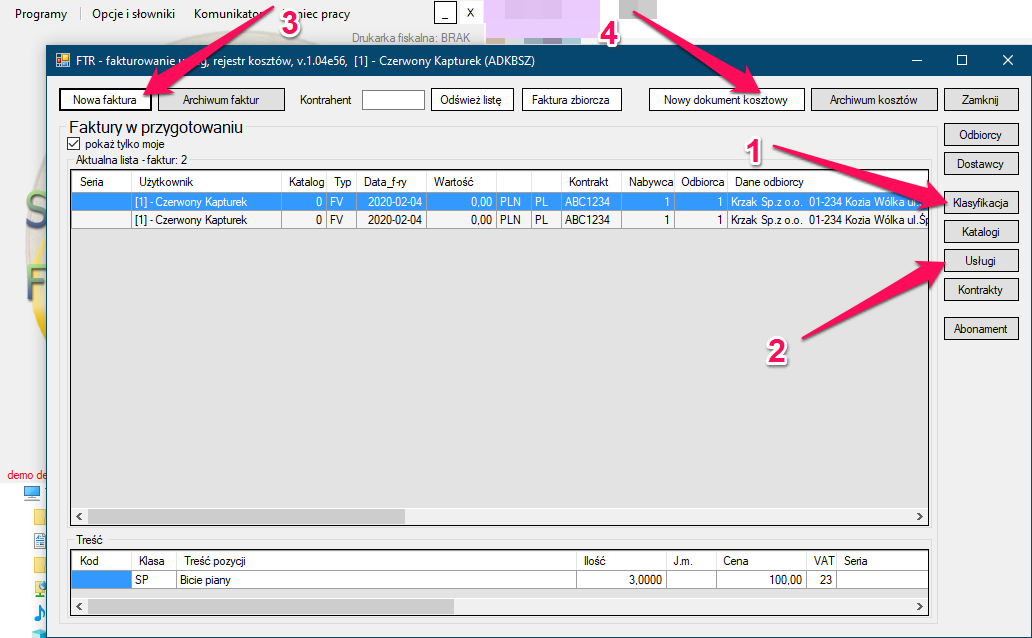
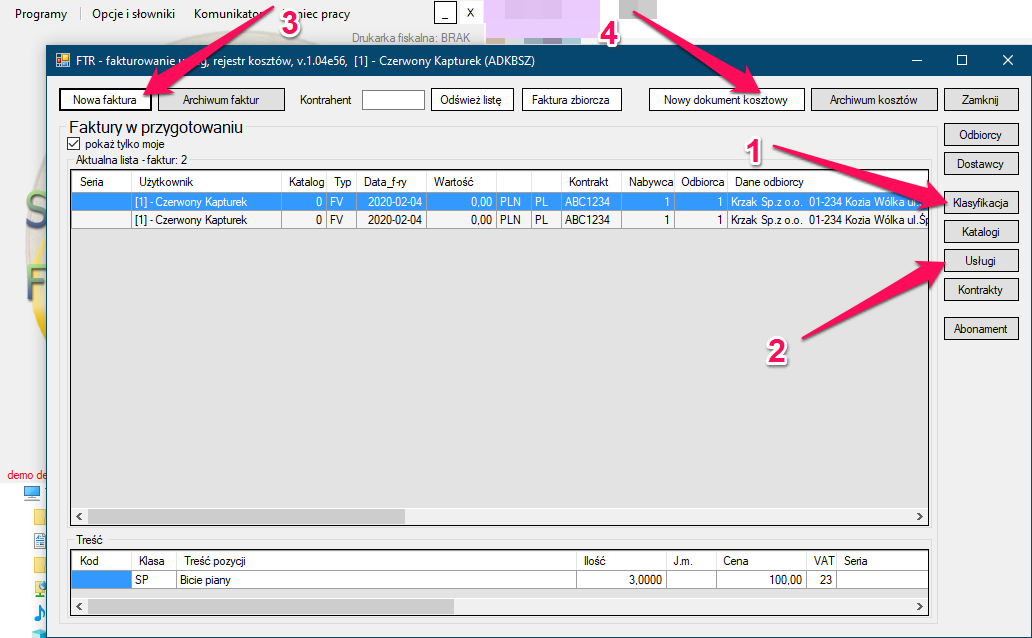
Klasyfikacja sprzedaży (i kosztów)
Kody klasyfikacji pozwalają pogrupować sprzedawane usługi (rejestrowane koszty) w główne grupy, które później mogą
podlegać analizie i do których można przypisać symbole kont księgowych (do automatycznej dekretacji).
Definiowanie kodów klasyfikacji dla sprzedaży obrazuje poniższy rysunek. W identyczny sposób można (należy) zdefiniować kody klasyfikacji kosztów.
Definiowanie kodów klasyfikacji dla sprzedaży obrazuje poniższy rysunek. W identyczny sposób można (należy) zdefiniować kody klasyfikacji kosztów.
Rys.2
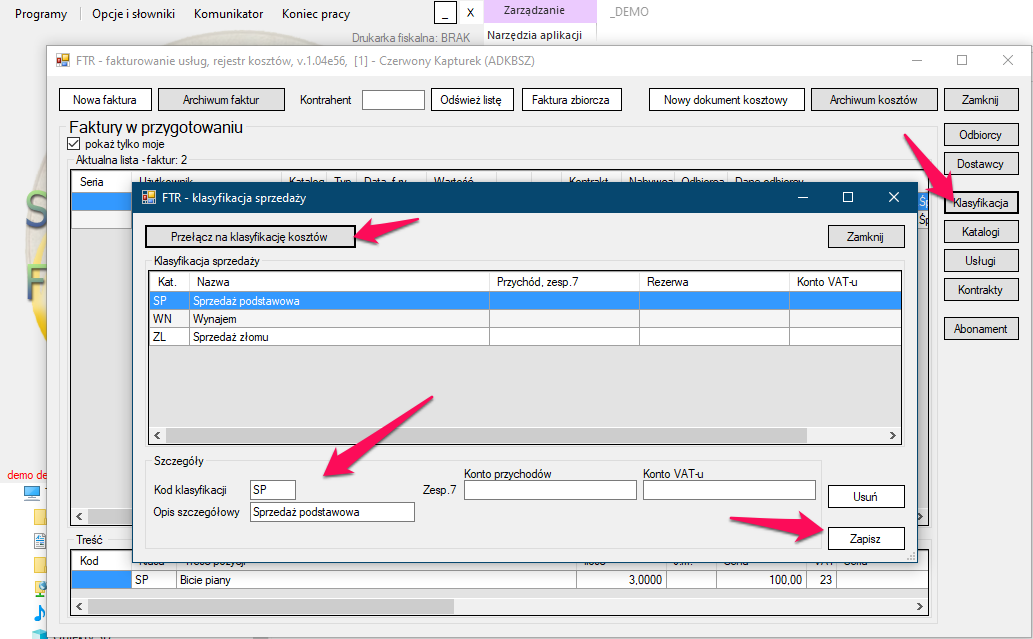
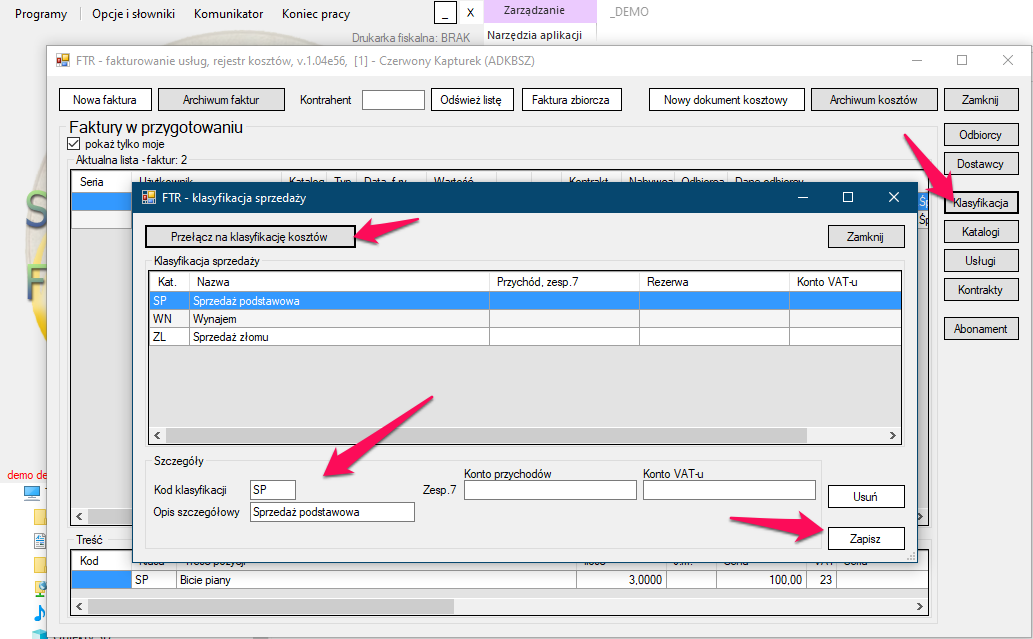
Sprzedawane usługi można wstępnie skatalogować określając własny kod usługi, podstawowy opis (można go później uzupełnić
podczas sporządzania faktury), kod klasyfikacji, bazową cenę netto (można ją później zmienić).
Dla każdej usługi można zdefiniować kod klasyfikacji PKWiU i kod nomenklatury scalonej CN. Kod PKWiU pozwala programowi ustalić czy wystawiana faktura podlega mechanizmowi podzielonej płatności. Zamiast podawać kod PKWiU z listy podlegających podzielonej płatności można zaznaczyć pole "split payment" lub w ustawieniach programu zadeklarować mechanizm podzielonej płatności dla wszystkich faktur przekraczających określony w przepisach limit.
Poniższy rysunek pokazuje sposób definiowania katalogu usług
Dla każdej usługi można zdefiniować kod klasyfikacji PKWiU i kod nomenklatury scalonej CN. Kod PKWiU pozwala programowi ustalić czy wystawiana faktura podlega mechanizmowi podzielonej płatności. Zamiast podawać kod PKWiU z listy podlegających podzielonej płatności można zaznaczyć pole "split payment" lub w ustawieniach programu zadeklarować mechanizm podzielonej płatności dla wszystkich faktur przekraczających określony w przepisach limit.
Poniższy rysunek pokazuje sposób definiowania katalogu usług
Rys.3
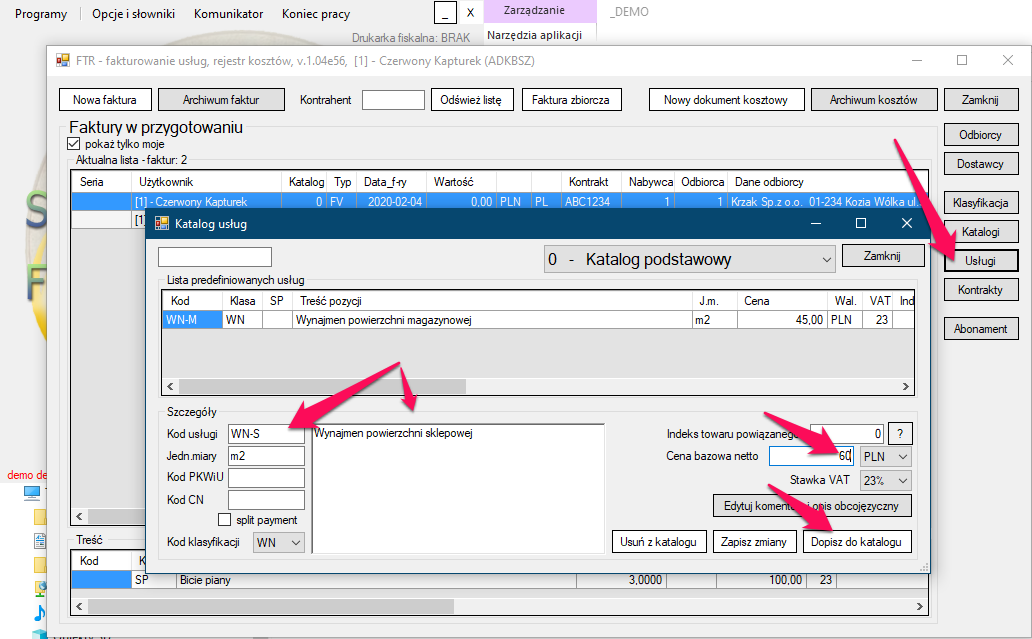
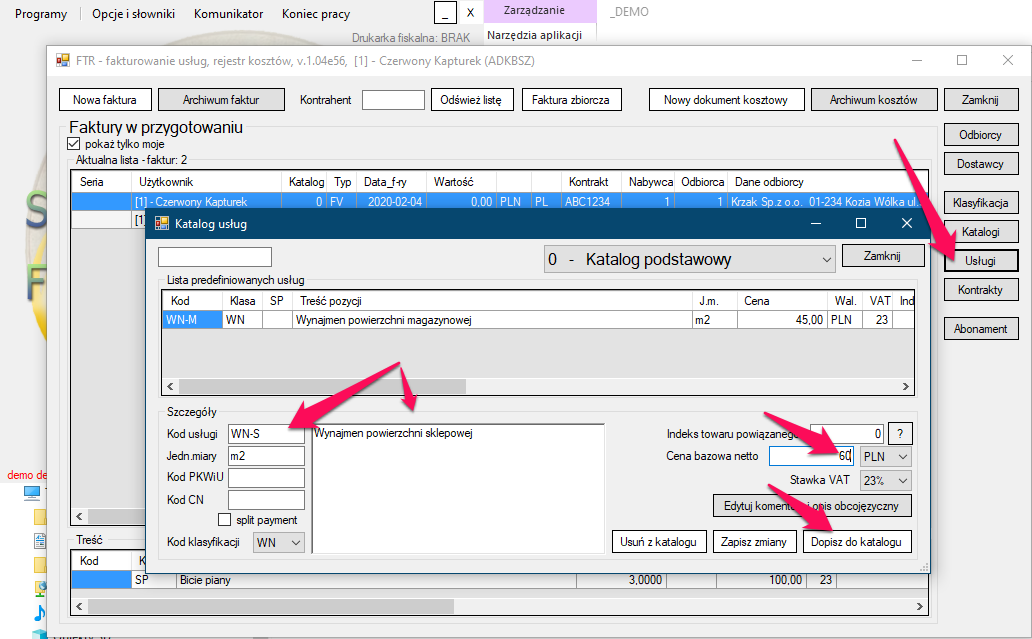
Kartoteka klientów
Klientów można zakładać ręcznie, wpisując ich dane z klawiatury lub poprzez pobranie danych z bazy REGON, po wcześniejszym
podaniu numeru NIP klienta.
Po zapisaniu klienta w kartotece można przypisać osoby kontaktowe powiązane z klientem.
Definiowanie nowego klienta (tak samo deklaruje się dostawców) pokazuje poniższy rysunek.
Po zapisaniu klienta w kartotece można przypisać osoby kontaktowe powiązane z klientem.
Definiowanie nowego klienta (tak samo deklaruje się dostawców) pokazuje poniższy rysunek.
Rys.4
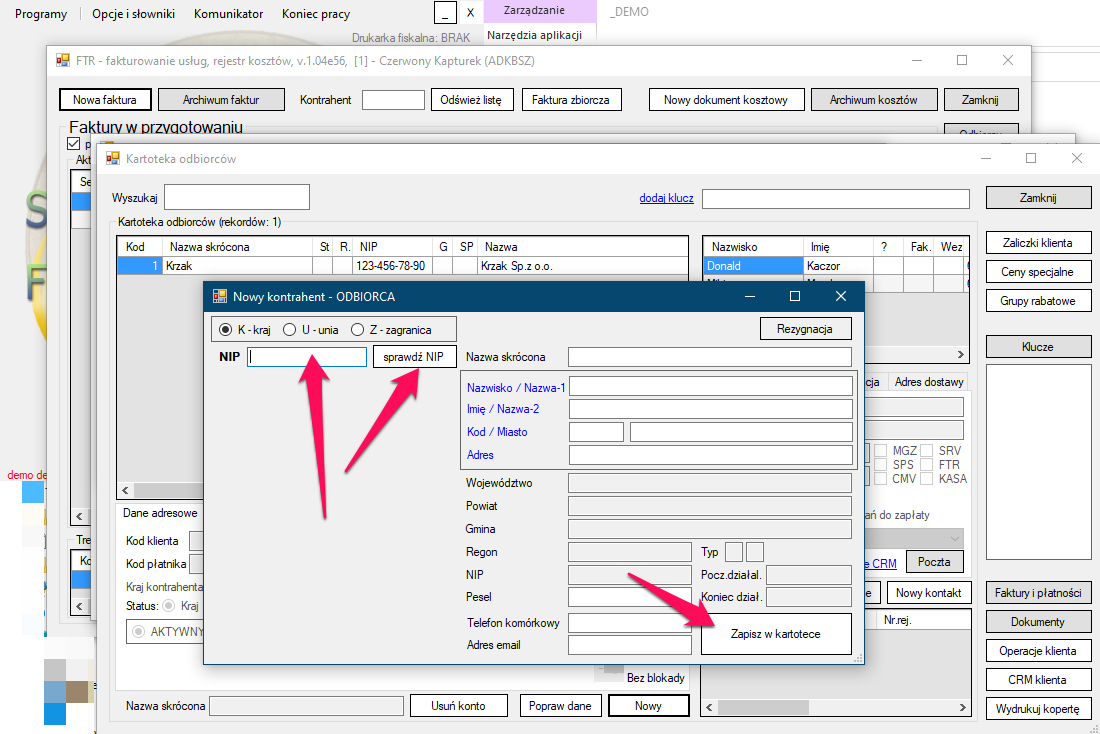
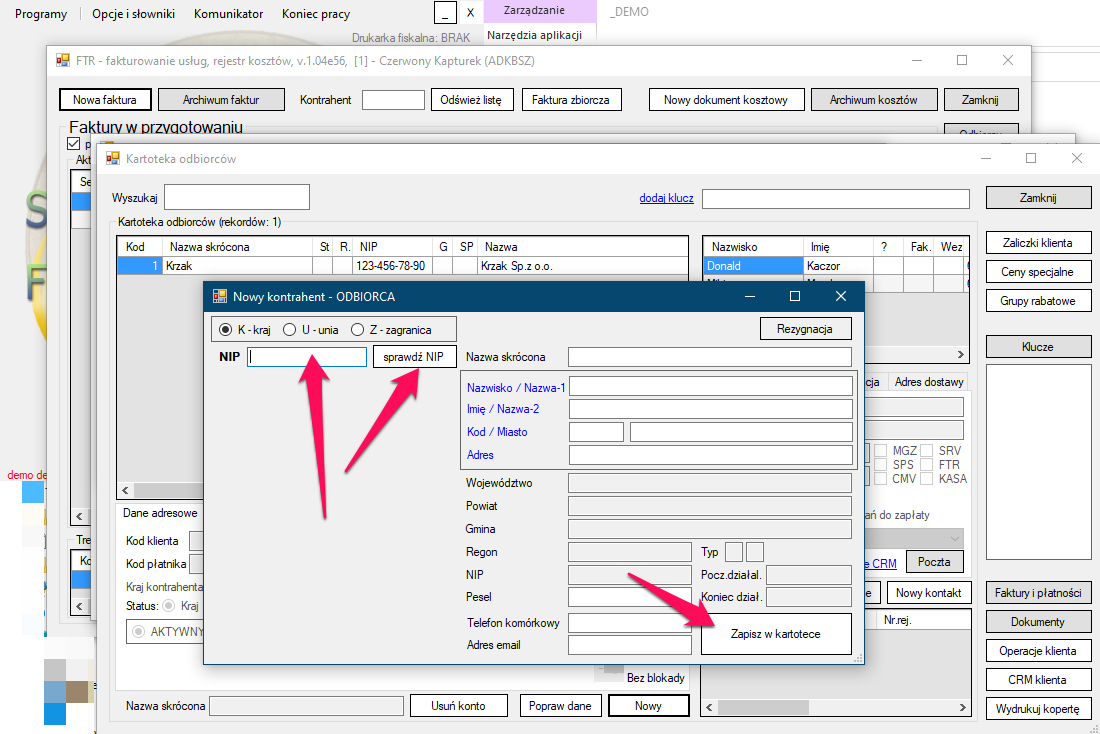
Wystawianie faktury
Aby wystawić fakturę należy kolejno wskazać klienta, walutę i język faktury oraz termin płatności. Następnie należy wprowadzić kolejne pozycje faktury deklarując ich treść, kod klasyfikacji, ceny i ilości.
Faktura niezarejestrowana jest proformą. W momencie rejestracji nadawany jest kolejny numer a faktura trafia do archiwum faktur sprzedaży skąd można ją później ponownie wydrukować lub wysłać mailem w postaci pliku pdf (lub xps dla windows 7).
Aby wystawić fakturę należy kolejno wskazać klienta, walutę i język faktury oraz termin płatności. Następnie należy wprowadzić kolejne pozycje faktury deklarując ich treść, kod klasyfikacji, ceny i ilości.
Faktura niezarejestrowana jest proformą. W momencie rejestracji nadawany jest kolejny numer a faktura trafia do archiwum faktur sprzedaży skąd można ją później ponownie wydrukować lub wysłać mailem w postaci pliku pdf (lub xps dla windows 7).
Rys.5
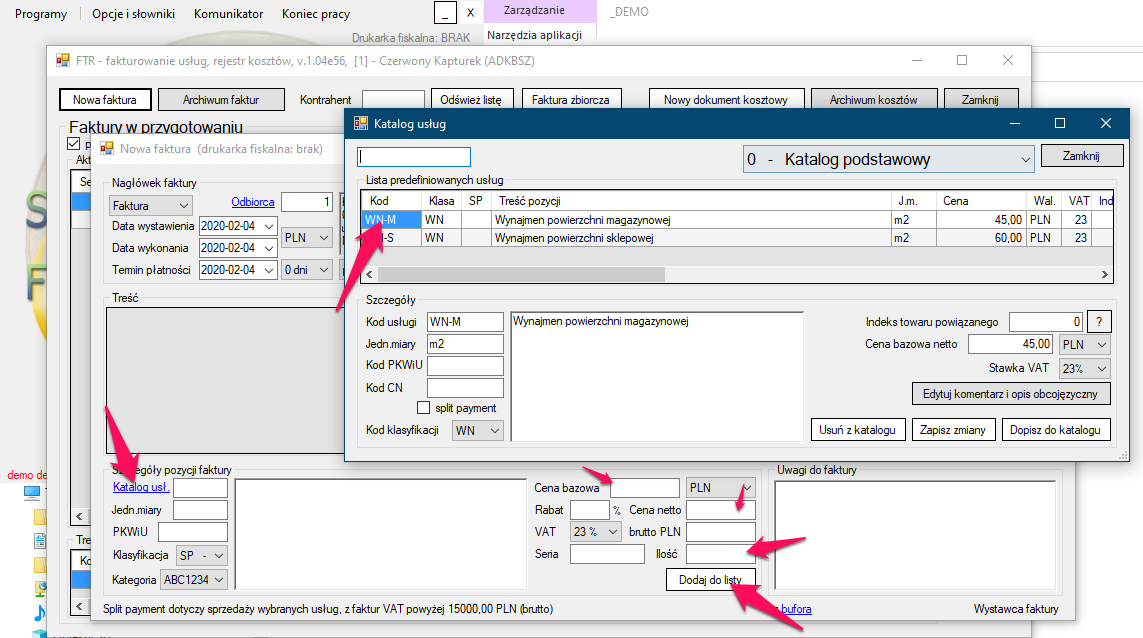
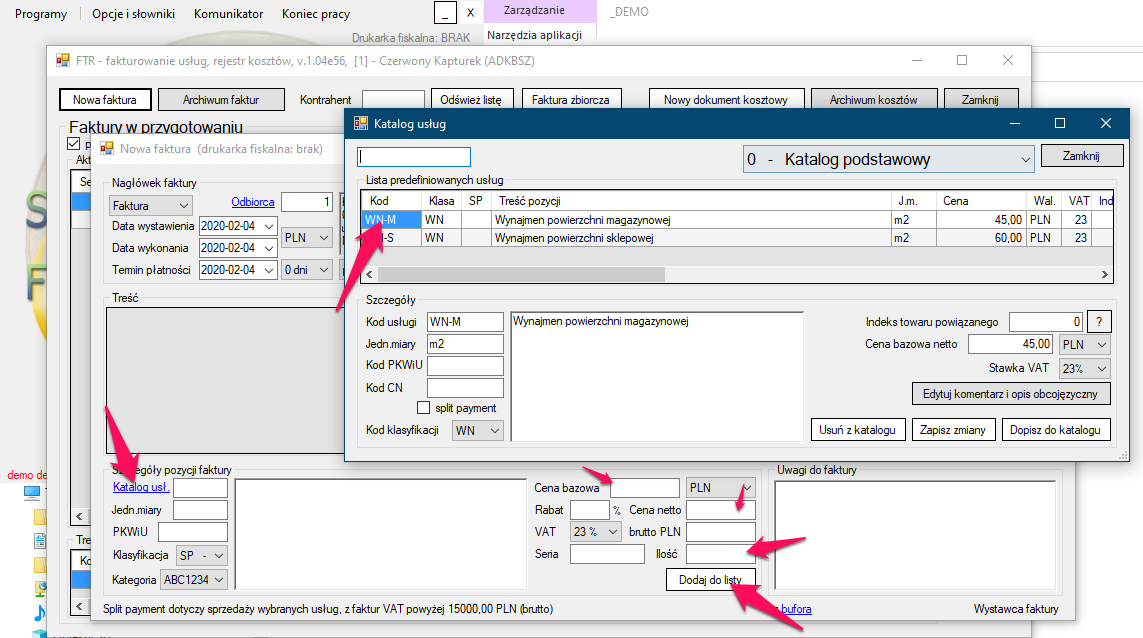
Rejestracja kosztów
Dokumenty kosztowe należy wprowadzać deklarując dostawcę, kwotę brutto i składowe kosztu przypisane do kodów klasyfikacji. Widać to na poniższym rysunku.
Dokumenty kosztowe należy wprowadzać deklarując dostawcę, kwotę brutto i składowe kosztu przypisane do kodów klasyfikacji. Widać to na poniższym rysunku.
Rys.6
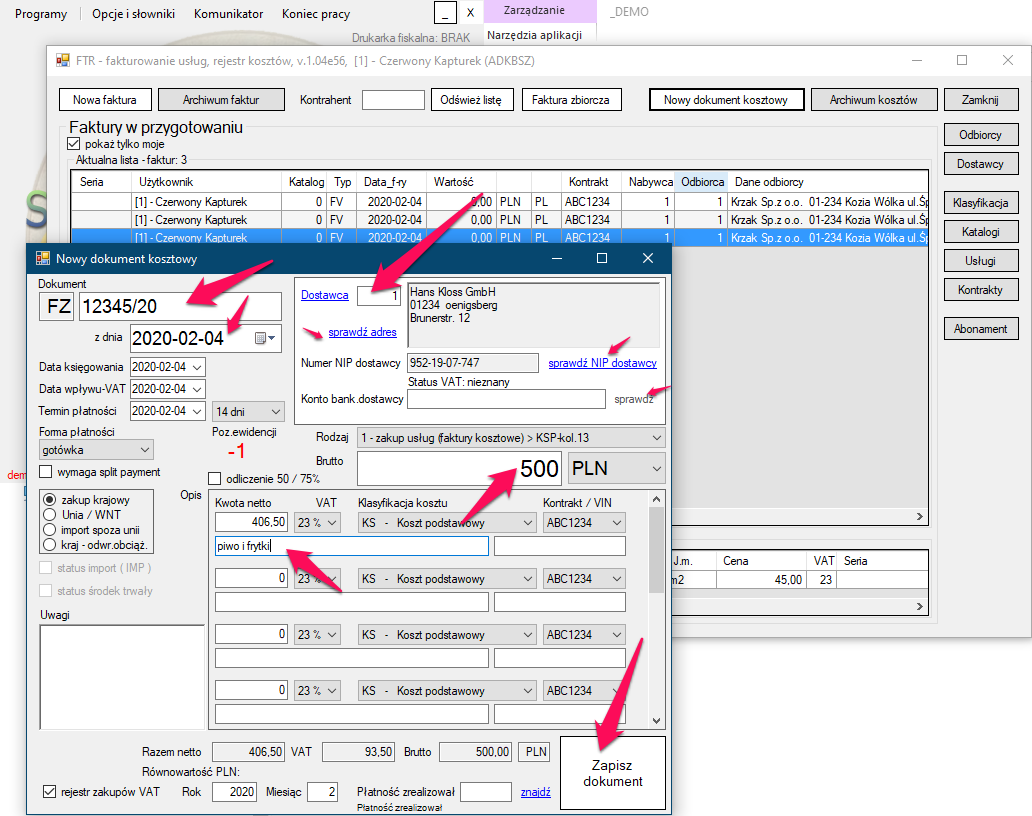
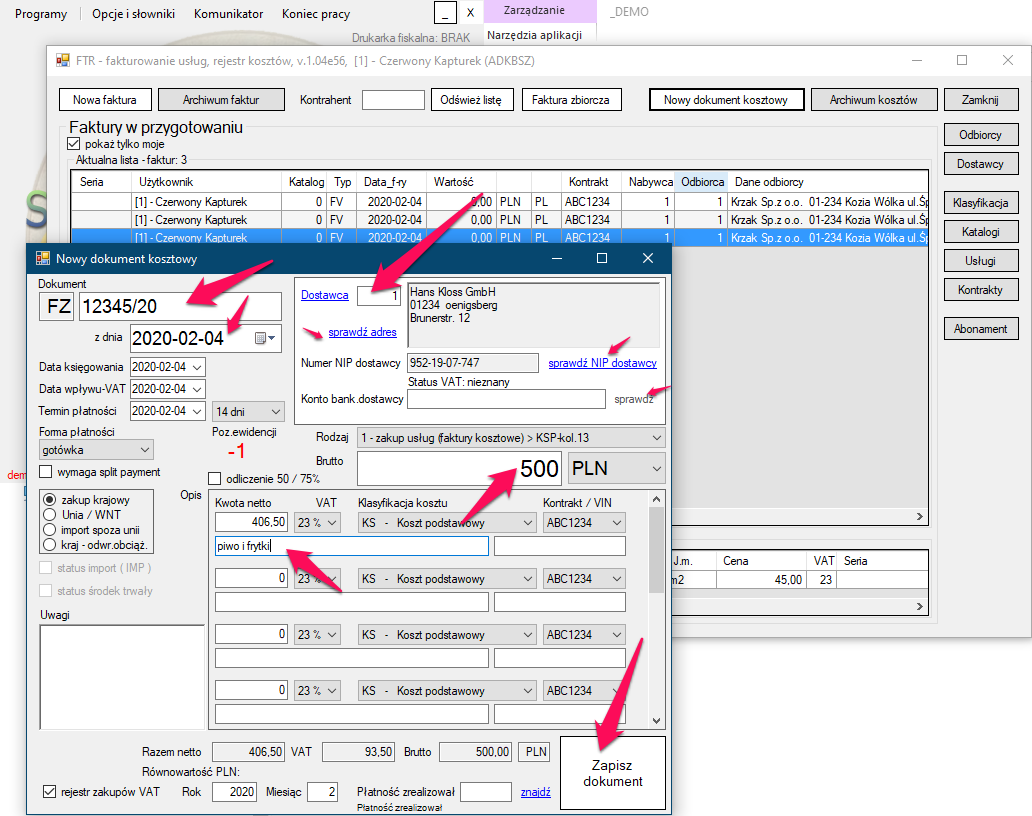
Wprowadzając dostawcę można podać jego konto bankowe i sprawdzić czy jest zgodne z listą kont z bazy Ministerstwa Finansów. Można też sprawdzić czy dostawca jest aktywnym podatnikiem podatku VAT.
Rejestr czynności
Można rejestrować bieżące czynności wykonywane na rzecz klientów do późniejszego zafakturowania zbiorczo. Wykonane czynności klient może (powinien) podpisać na tablecie z uruchomionym programem CV_SIGN.
Można rejestrować bieżące czynności wykonywane na rzecz klientów do późniejszego zafakturowania zbiorczo. Wykonane czynności klient może (powinien) podpisać na tablecie z uruchomionym programem CV_SIGN.
Rys.7
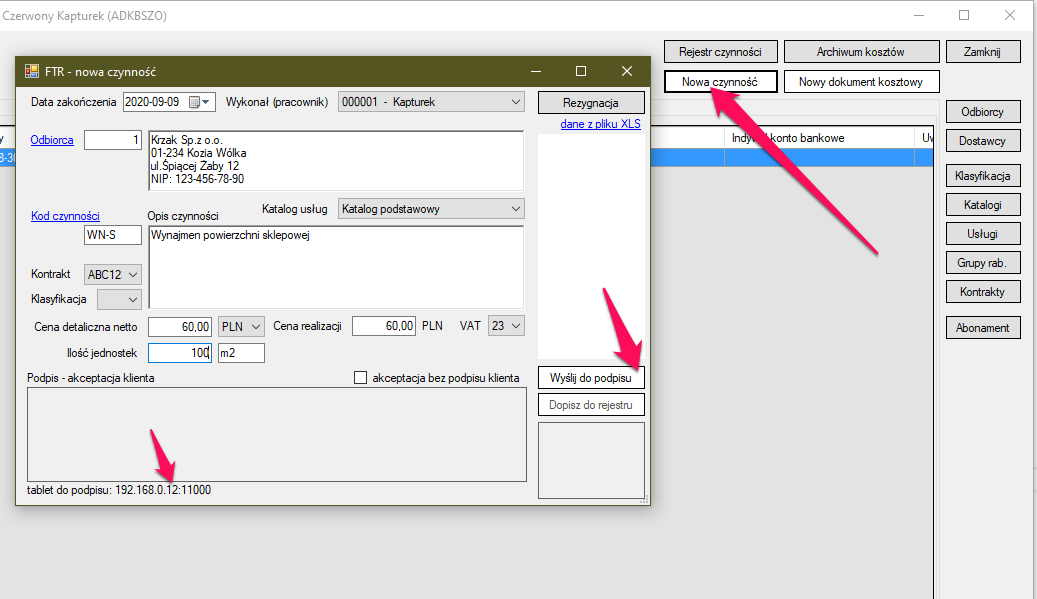
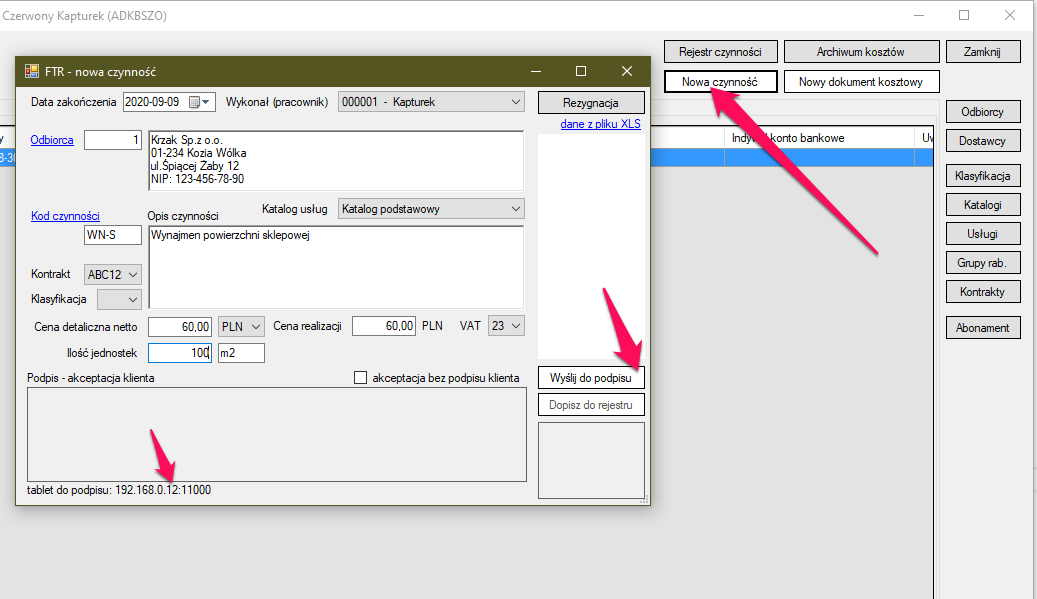
Na rys.7 widać sposób wprowadzania czynności i wysłania jej do podpisu. Wcześniej należy w ustawieniach użytkownika określić adres IP tabletu - wyświetla się on na dole ekranu wprowadzania czynności. Tylko poprawny adres IP tabletu pozwoli wysłać żądanie podpisu i otrzymać zwrotnie potwierdzenie jego złożenia. Adres IP tabletu można odczytać z nagłówka okna programu CV_SIGN. Oczywiście najlepiej ustawić tabletowi sztywny adres IP żeby nie było konieczności codziennej zmiany ustawień użytkownika programu CV_SYSTEM.
Rys.8
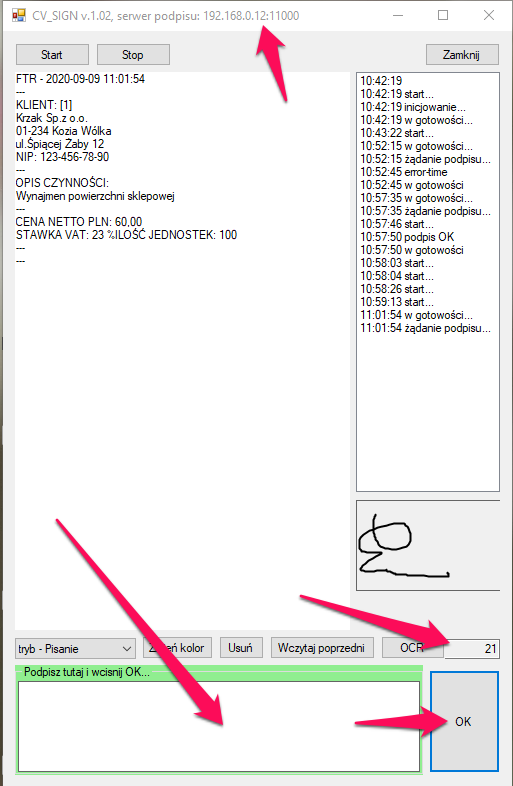
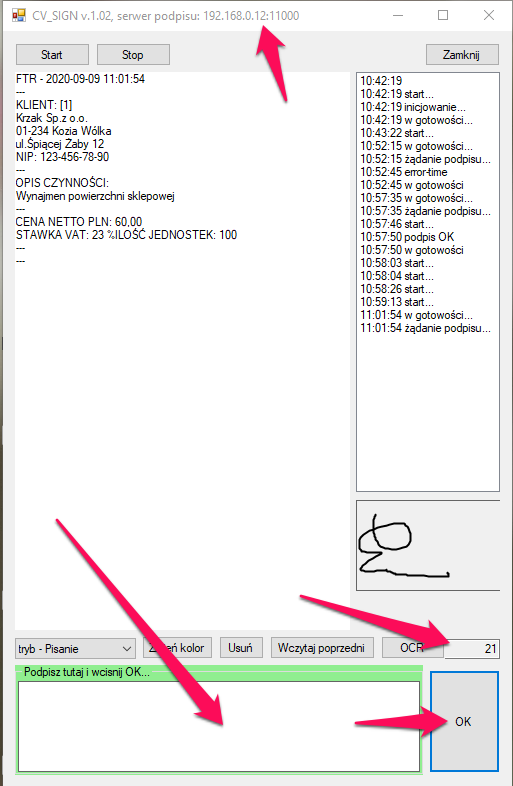
Na rys.8 widać sposób składania podpisu na tablecie. Klient ma na to 30 sekund. Po upływie tego czasu należy w module FTR ponownie wcisnąć przycisk "wyślij do podpisu".
Rys.9
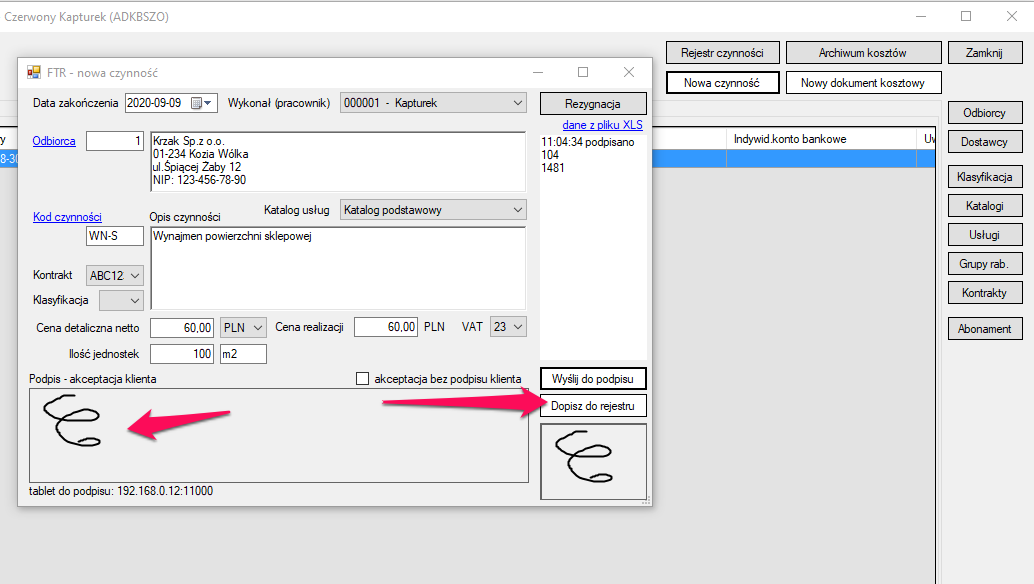
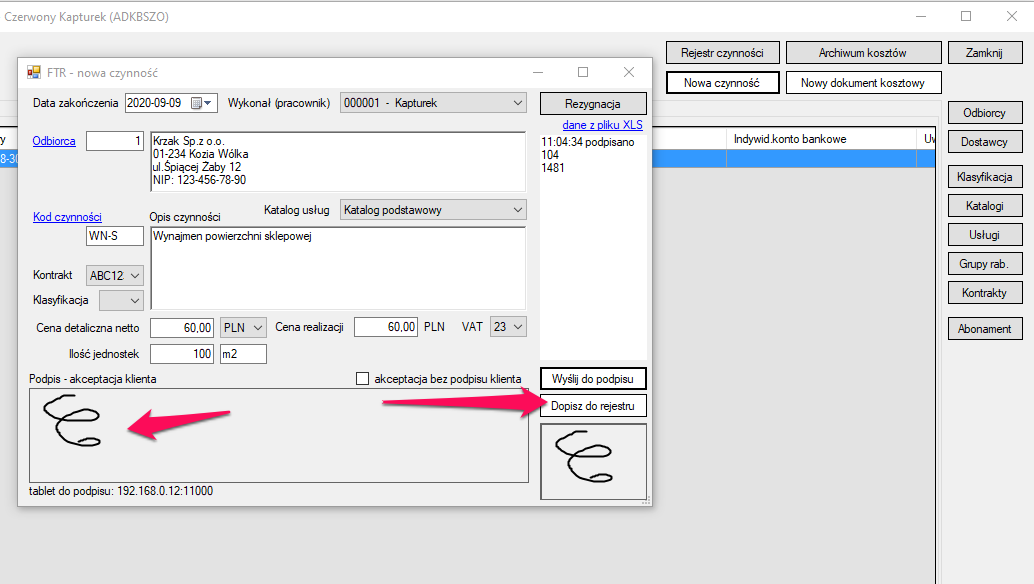
Po otrzymaniu zwrotnej informacji o akceptacji klienta można zapisać czynność w rejestrze systemu FTR. Zapisane czynności można przenieść do faktury w czasie jej sporządzania. Widać to na rys.10.
Rys.10